Filter Results es un programa que podemos clasificar en la categoría PUP (por sus siglas en inglés Potentially Unwanted Program, que en la lengua de García Márquez significa Programa Potencialmente No Deseado). Si estás siendo afectado por Filter Results, es clara evidencia que no tuviste cuidado al instalar un programa nuevo en tu PC.
El objetivo de Filter Results es mostrar tanta publicidad como sea posible mientras se toma el tiempo de recolectar datos acerca de tus actividades en línea y en forma general en tu PC.
Dicha publicidad no deseada, se inserta directamente en las páginas que consultas, generando errores de ejecución de todo tipo y reduciendo fuertemente la legibilidad de todas las páginas desplegadas en tu pantalla. Estos anuncios se hacen acompañar generalmente, del texto Powered by Filter Results o Ads by Filter Results.
Así que Filter Results en la mayoría de los casos, se instala al mismo tiempo que un software gratuito encontrado en alguna plataforma de descarga popular como softonic.com, eazel.com, soft32.com, etc… Estos sitios desarrollan sus propios instaladores en los cuáles integran este tipo de programas no deseados que les reportan ganancias, asegurando que están «100% libres de malware». Así que es común que la instalación de software gratuito se convierta por defecto en instalación de software malicioso. Puedes evitar esto al prestar atención a lo que haces cuando instalas nuevo software, de tal forma que puedas rechazar cualquier instalación adicional que te ofrezcan.
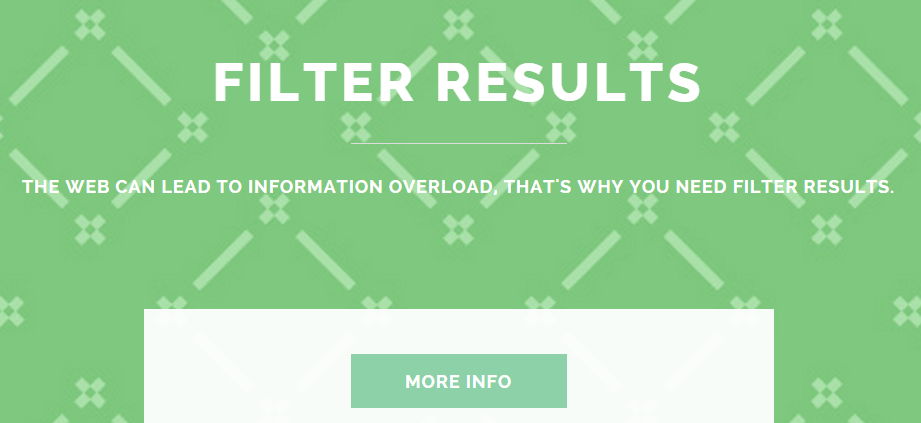
Al hacer una pequeña búsqueda en la web, podemos encontrar un pequeño sitio que funciona como sitio oficial de Filter Results. Sin embargo, podemos notar que no es posible descargar el programa ahí. De hecho esta página solo sirve para hacer públicas las condiciones de uso del programa, protegiéndose así de cualquier acción legal.
En nuestro último análisis pudimos constatar que Filter Results es detectado como malicioso por 7 antivirus.
Ver los 3 otros detecciones antivirus

¿Cómo eliminar Filter Results ?
Eliminar Filter Results con el programa Adwcleaner
AdwCleaner escanear su ordenador para los servicios maliciosos, carpetas, archivos, accesos directos, elementos del Registro y Productos. Como AdwCleaner intenta eliminar estos contenidos maliciosos también limpiará el Internet Explorer, Chrome y Firefox. Se recomienda encarecidamente utilizar AdwCleaner varias veces al mes para mantener tu ordenador limpio de adware, pop-ups, secuestradores de navegador o barras de herramientas.
- Descarga en el escritorio :
Descargar AdwCleaner - Ejecuta adwcleaner.exe (Si usas Windows Vista/7 u 8 presiona clic derecho y selecciona Ejecutar como Administrador.)
- Presionas y das en Escanear y esperas a que el programa haga lo suyo.
- Si encuentra algo ,lo podremos ver en las diferentes pestañas (archivos, carpetas, registro, etc...) nos aseguramos que todos los elementos encontrados están seleccionados(por defecto aparecen todos marcados).
- Ejecutamos Limpiar para realizar la limpieza y si nos pide reiniciar el PC lo hacemos.
Eliminar Filter Results with ZHPCleaner
ZHPCleaner es un programa que busca y elimina adware, barras de herramientas, programas potencialmente no deseados (PUP), y secuestradores de navegador de su ordenador. Mediante el uso de ZHPCleaner fácilmente puede eliminar muchos de estos tipos de programas adware para una mejor experiencia de usuario en el equipo y mientras navega por la web.
- Si ustedes tiene Avast antivirus, desactivar temporalmente el escudo en tiempo real de Avast.
- Descarga ZHPCleaner en el escritorio :
Descargar ZHPCleaner - Ejecuta ZHPCleaner.exe (Si usas Windows Vista/7 u 8 presiona clic derecho y selecciona Ejecutar como Administrador.)
- Acepta la Licencia.
- Pulsar en el botón Scanner, y espera a que se realice el proceso, inmediatamente pulsa sobre el botón Reparar.
- Espera a que se complete y sigue las instrucciones, si te pidiera Reiniciar el sistema Aceptas.
Eliminar Filter Results con el programa MalwareBytes Anti-Malware
Malwarebytes Anti-Malware es uno de los mejores programas, desarrollado para detectar y proteger de manera sencilla, directa y simple contra el más actual y moderno malwares (códigos maliciosos) y un perfecto aleado de nuestro software Antivirus.

- Descarga Malwarebytes Anti-Malware dandole clic en el botón de abajo y lo guardas en el escritorio :
Versión Premium Versión gratuita (sin función de protección) - Haga doble clic en el archivo descargado para iniciar la instalación del software.
- Si es la primera vez que instalamos Malwarebytes, pulsamos en Arreglar ahora y depues Actualizar ahora.
- Vamos a la pestaña Analizar su PC.
- Elegimos Análisis completo.
- Pulsamos Analizar Ahora.
- Si nos sale aviso de nuevas actualizaciones, pulsamos en Actualizar Ahora.
- Una vez terminado, pulsamos en Todos a cuerentena.
- El sistema pedirá reiniciar para completar la limpieza.
Restablecer su navegador (si es necesario)
Si después de seguir todos los pasos anteriores Filter Results está todavía presente en su computadora, usted puede reiniciar su navegador siguiendo las instrucciones de abajo.
- Abre Chrome
- Ir a las tres rayas en la esquina superior derecha
 y seleccionar Configuración.
y seleccionar Configuración. - Desplácese hacia abajo hasta el final de la página, y buscar Mostrar configuración avanzada.
- Desplácese hacia abajo una vez más al final de la página y haga clic en Restablecer configuración del explorador.
- Haga clic en Restablecer una vez más.
- Abre Firefox
- En la barra de direcciones de Firefox teclea about:support.
- En la página que se muestra, haz clic en Reiniciar Firefox .
- Abre Internet Explorer (en modo Escritorio si utilizas Internet Explorer 10 u 11)
- Haz clic en el icono Herramientas
 seleccione Opciones de Internet, ve a la pestaña Avanzada.
seleccione Opciones de Internet, ve a la pestaña Avanzada. - Seleccione el botón Reset.
- Habilitar Eliminar configuración personal.
- Haz clic, en el botón Restablecer.
- Reinicie Internet Explorer.





Ya hice todos los pasos y no sirvio,el Filter Results todavia sigue en mi navegador.
Aunque en todas la app para borrar o desinstalar los malware decia que estaban borrando o lo que sea los archivos filter no se borraron y sigue trabando mi navegador y saliendo mucha piblicidad y hasta redigiriendome a una nueva pagina cuando cierro una publicidad.